文章详情页
Win11输入法中英文一直切换怎么解决 Win11输入法中英文一直切换解决方法
最近有很多Win11用户反映,在使用Win11系统输入法打字的时候,中英文总是会自动切换,特别是设计师在使用软件时,经常用快捷键的时候也会出现这类问题,下面小编为大家带来解决方法介绍。
Win11输入法中英文一直切换解决方法
1、首先右击右下角的中英文角标,选择设置;

2、然后第一步点击常规,在默认模式里的“选择输入法默认模式”里切换成英语;
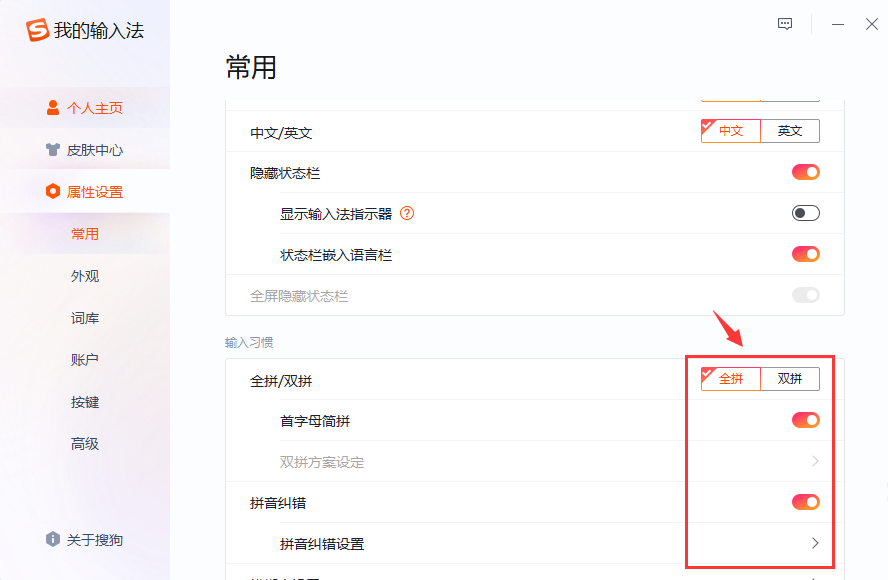
3、再返回上一个菜单,点击按键,在模式切换里取消勾选shift,ctrl,这两个选项;

4、这样输入法就不会因为你用快捷键或者按shift键时自动切换了。

相关文章:
1. Win10如何一键激活小娜?Win10一键激活小娜的方法2. 如何纯净安装win10系统?uefi模式下纯净安装win10系统图文教程3. Win10凭证管理在哪里?Win10凭证管理器怎么打开?4. 如何双启动Win11和Linux系统?Win11 和 Linux双系统安装教程5. Win11应用程序发生异常怎么办? Win11系统应用程序崩溃无法打开解决办法6. win11搜索栏一直在加载怎么办? Win11搜索框转圈无法使用的解决办法7. Centos 7安装Rclone如何用命令同步国外网盘文件?8. 华为笔记本如何重装系统win10?华为笔记本重装Win10系统步骤教程9. UOS文本编辑器如何全屏窗口启动? UOS全屏方式查看文件的技巧10. 中兴新支点操作系统全面支持龙芯3A3000 附新特性
排行榜

 网公网安备
网公网安备